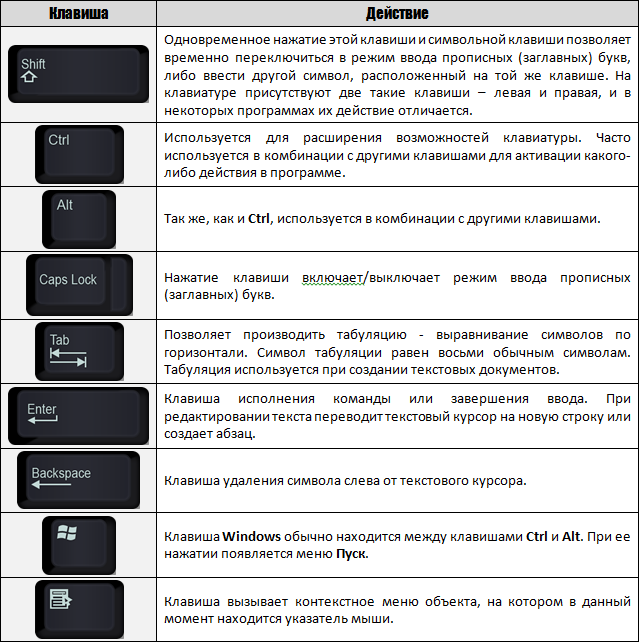Воскресенье, 19.05.2024, 20:14
Приветствую Вас Гость | RSS
МАСТЕР ПО ОБРАБОТКЕ ЦИФРОЙ ИНФОРМАЦИИ
лекционный материал: устройство пкСовременный компьютер это уже не то устройство что еще 50 или даже 30 лет назад называлось компьютером. Да и как понимать сущность компьютера, если любой мобильный телефон сейчас быстрее и мощнее суперкомпьютеров, середины 20-го века. Впрочем, давайте поговорим об обычных ПК, пылящихся на наших столах дома, работе или учебных аудиториях. Устройство современного компьютера изучать лучше, разделив его на группы:
Для того, чтобы более точнее разобраться в устройстве современного компьютера, давайте, каждую из вышеперечисленных составляющих рассмотрим отдельно, а в конце статьи немного затронем дополнительные устройства, которые устанавливаются в портативные и настольные ПКс целью увеличения их функциональности.
Процессор
Итак, «ЦП» или центральный процессор, который ещё «обзывают» CPU («ЦПУ»), что означает«центральное процессорное устройство». Пожалуй, это главная составляющая ПК,поскольку именно она является «мозгом» компьютера. Процессор имеет целый ряд ключевых характеристик, но для среднестатистического обывателя основными являются лишь 2 – количество ядер и тактовая частота. Сегодня для более комфортного позиционирования на мировом рынке, производители вычислительных чиповсвои продуктыразделяют на линейки или, как их ещё называют,«семейства», руководствуясь при этом возможностями и производительностью процессора. Вот, наиболее актуальныебрэнды, которые в свободную продажувыпускают свои продукты:
Оперативная памятьВторое, на что обращает человек, приобретая себе компьютер- объём оперативной памяти или сокращенно «ОЗУ», что означает«оперативное запоминающее устройство». ОЗУ—энергозависимая часть компьютера, которая отвечает за временное хранение информации и команды,необходимые центральному чипу для выполнения операций. Основополагающей характеристикой ОЗУ является её частота (тактовая), поскольку именно от неё и зависит пропускная способность, а также объем. Кроме того, важным показателем также является поколение, к которому принадлежит оперативная память. Сегодня в составе настольных и портативных ПК в основном установлена память стандарта:
Что касается DDR-памяти, то номер поколения отображается в названии, при этом память 1-го поколения считается устаревшей, она встречается в компьютерах 5-6 летней давности, а ОЗУ«DDR 2-го поколения»сейчас активно замещается памятью«DDR3-го поколения». Видеокарта
Третье, на что нужно обращать внимание – видеокарта, которая может называться«графической платой», «видеоадаптером», «графическим адаптером», «графическая картой» – устройство, которое отвечает за процесс формирования графического образа на устройстве вывода информации — мониторе. Современная видеокарта, может быть, как интегрированной (встроенной) в материнскую плату ПК, так и быть самостоятельной платой расширения, устанавливаемой в разъём стандарта«PCI», «PCI-Express»,«VLB», «ISA»,» EISA»,» MCA») на системной плате. Если говорить о встроенных адаптерах, то зачастую они, используются в экономных системах, ориентированных на работу с офисными приложениями. Последнее время практически все интегрированные решения позволяют наслаждаться просмотром видеоматериалов высокой четкости и трехмерной графики начального уровня, но при этом, их возможности невозможно сравнить с возможностями, которыми наделены графические ускорители, производящиеся, как самостоятельные платформы. Всё дело в том, что самостоятельная видеокарта – по сути, ещё один компьютер в компьютере, ведь самостоятельный видеоадаптер в своём составе имеет собственный графический чип (GPU), а порой и больше, память (GDDR), систему питания, систему охлаждения, цифроаналоговый преобразователь и видеоконтроллер. Для графической карты главными характеристиками- частота (тактовая) видеопроцессора и частота видеопамяти, объём и ширина шины видеопамяти. В составе видеокарты всегда имеется несколько выходов, сегодня наиболее популярными является«VGA» — аналоговый интерфейс, а также цифровые разъёмы стандарта«HDMI» или (miniHDMI), «DVI» и DisplayPort (miniDP). Жесткий дискВажной составляющей в устройстве современного компьютера является подсистема хранения информации, которая в основном представлена «HDD» (жесткий диск или винчестер) – устройство, отвечающее за хранение информации, которое базируется на принципах магнитной записи. Именно благодаря этой составляющей в ПК размещается весь контент, начиная с операционной системы, заканчивая пользовательскими файлами. Ключевыми характеристиками этого устройства являются:
Рассказывая о подсистеме хранения ПК, нельзя не отметить SSD (твердотельные накопители), на базе флеш памяти, которые в разы быстрее винчестеров, но и стоят дороже. Оптический приводУстройство современного компьютера предполагает наличие оптического привода – устройство, которое предназначено для записи и считывания информации с носителей данных оптического типа (DVD, CD и BD). Сегодня имеется следующий набор приводов - DVD-ROM,CD-ROM, BD-ROM, HD DVD и GD-ROM. Материнская плата Очень важной составляющей также является и системная плата (материнская плата) — многослойная печатная плата, на которую устанавливаются основные компоненты компьютера — центральный чип,видеокарта, оптический привод, ОЗУ, и т.д. Ключевым компонентом системной платы является чипсет или«набор системной логики», который представляет собой набор микросхем, обеспечивающих коммутацию ЦПУ к ОЗУ, а также контроллерам периферийных комплектующих. Материнская плата связывает и объединяет работу различных по функциональности комплектующих, таких, как процессор, ОЗУ, платы расширения и накопители. По важности в устройстве современного компьютера эта составляющая занимает второе место. Блок питания
Устройство современного компьютера не может обходиться без блока питания или сокращенно «БП» – специальное устройство, предназначенное для обеспечения компонентов ПК электрическим током, а также для преобразования напряжения до необходимых значений. В некоторых случаях БП может брать на себя функции, связанные со стабилизацией и защитой компонентов ПК от скачков напряжения в сети. Ключевой характеристикой БП является его мощность, последняя в современных изделиях находится в пределах 300 — 1500 Ватт. Корпус
Завершающей составляющей компьютера является системный блок (корпус)– конструкция, предохраняющая внутренние компоненты ПК от внешних воздействия, а также механических повреждений, поддерживая необходимую температуру. Ключевыми характеристиками корпуса считаются: цвет, стандарт(Midl, MiniTower,MidiTower) и количество,а также расположение выходов/выходов. В завершении стоит упомянуть дополнительное оборудование, которое входит в устройство современного компьютера:
Сегодня я хотела бы разобрать с вами по косточкам устройства ввода, без которых на сегодняшний день не обходится ни один современный компьютер — клавиатура и мышь. Я хочу показать какие бывают типы этих устройств, каким образом они подключаются к компьютеру и дам некоторые советы, которые помогут сориентироваться при выборе этих устройств. Давайте же разберем устройство клавиатуры и мыши. Начнем с общей характеристики, которая присуща обоим устройствам — тип подключения к ПК. По этому типу они делятся на проводные и беспроводные. Проводные устройства ввода в свою очередь имеют, на сегодняшний день, два типа разъемов — USB и PS/2. Так как PS/2 доживает свои последние дни, на современных материнских платах зачастую размещают всего один совмещенный разъем, к которому можно подключить либо клавиатуру либо мышь. Если оба ваших устройства оснащены разъемом PS/2, а свежекупленная материнка имеет всего один вход, то вам придется докупить переходник. Он выглядит примерно так: Беспроводные устройства подключаются к компьютеру с помощью специального адаптера, который идет в комплекте. Совет: если вы собираетесь купить беспроводную мышь для ноутбука, обратите внимание на размеры адаптера. Если он будет достаточно миниатюрным, то вы сможете оставлять его в гнезде USB не боясь повредить при транспортировке. Рассмотрим отдельно клавиатуруКлавиатуры бывают обычные, мультимедийные, а также игровые. Обычные клавиатуры используют в основном в офисах на рабочих компьютерах, где достаточно и стандартного функционала. Такие клавиатуры имеют очень низкую стоимость. Мультимедийные клавиатуры имеют, набор дополнительных клавиш, которые позволяют получать быстрый доступ к таким функциям как управление громкостью, перелистывание мультимедийных файлов в плейлисте, паузы, быстрого вызова почтового клиента, калькулятора, браузера или других программ. Как правило такие устройства находятся в среднем и высшем ценовом диапазоне. Игровые клавиатуры это в основном устройства высшего ценового диапазона. Они максимально оптимизированы для управления компьютерными играми. Совет: у клавиатур есть еще такой параметр как ход клавиш. Не забывайте про него при выборе «клавы». Лично мне нравятся клавиатуры «ноутбучного» типа с коротким и мягким ходом. Обычную клавиатуру можно условно разделить на несколько областей.
Давайте подробно рассмотрим все эти области и выделим те клавиши, которые нам понадобятся при ежедневной работе на компьютере. В самой верхней области клавиатуры находятся клавиши, которые не используются для ввода данных в компьютер. Эти клавиши выполняют вспомогательные действия, которые приведены в таблице ниже.
Под областью функциональных клавиш находится область символьных клавиш, в которой размещаются клавиши для ввода цифр, букв и других символов. На многих клавишах изображено по два или три символа. На буквенных клавишах изображены русские и латинские буквы и при переключении языка ввода на английский язык, будут вводиться латинские буквы, а при переключении на русскую раскладку клавиатуры — русские буквы.
В этой области есть клавиши, которые называют клавишами модификаторами (клавиши Ctrl, Alt и Shift). Эти клавиши получили такое название за то, что они позволяют изменять значения символьных клавиш. Например, если на клавише изображено три символа (рис.81), то один из них вводится при простом нажатии клавиши (это символ «3»), второй – при одновременном нажатии символьной клавиши и клавиши Shift (это символ «№», при условии, что выбрана русская раскладка клавиатуры), третий символ – при переключении раскладки клавиатуры на другой язык и одновременном нажатии символьной клавиши с клавишей Shift (это символ «#», если выбрана английская раскладка клавиатуры).
Мы еще не рассматривали ввод текста, но думаю, что следует ввести понятие текстового курсора, так как следующая группа клавиш связана именно с ним. Текстовым курсором называется мигающая вертикальная или горизонтальная черточка, которая указывает на экране местоположение вновь вводимого с клавиатуры символа. Наверняка вы видели его, если запускали какую-нибудь программу для ввода текста. Итак, клавиши управления текстовым курсором:
Чуть повыше клавиш управления курсором обычно размещаются дополнительные клавиши, которые также имеют отношение к управлению курсором. Действия, выполняемые этими клавишами сложно описать без приведения практических примеров. Поэтому в таблице ниже я привожу краткое описание этих клавиш, и вы можете пользоваться данной таблицей в дальнейшем как справочником. Вернитесь к ней, когда мы будем изучать работу в текстовых редакторах.
Как я уже упоминал ранее, в правой части клавиатуры находится дополнительная клавиатура, на которой расположены цифровые клавиши и клавиши математических действий, а так же дополнительная клавиша Enter. Дополнительная клавиатура включается клавишей NumLock. При отключенном режиме NumLock дополнительную клавиатуру можно использовать для управления курсором — на цифровых клавишах есть дополнительные надписи, указывающие на функциональность клавиши. На многих (но не на всех) клавиатурах есть область, в которой находятся индикаторы режимов. Эти индикаторы загораются при нажатии соответствующей клавиши:
Теперь перейдем к «грызунам»Время мышек с шариками внутри уже давно прошло. Сейчас на рынке доминируютоптические и лазерные мыши. Суть их работы заключается в следующем: при движении мыши сенсор фотографирует поверхность и анализируя эту информацию чип мыши вычисляет координаты. Для этих целей в оптических устройствах используют светодиоды, а в лазерных — лазерный луч. В чем отличие? Лазерная мышь , по сравнению со с оптической , имеет ряд преимуществ: - Более точно позиционируется;
- Не светится в темноте;
- Имеет меньшее энергопотребление (особенно важно для беспроводных устройств).
|
|
| helenakosinova@ya.ru © 2024 |